
Windows 7 အသုံးပြုသူများသည်အောက်ပါပြ problem နာကိုမမျှော်လင့်ဘဲကြုံတွေ့ရနိုင်သည်။ ချိတ်ဆက်ထားသောကိရိယာများအတွက်ဆော့ဖ်ဝဲကိုတပ်ဆင်သောအခါသတိပေးဝင်းဒိုးတစ်ခုဖြစ်သည့်အချက်များဖြစ်ပေါ်လာသည်။ ထို့နောက်ကျွန်ုပ်တို့သည်ဤအမှားကိုဖယ်ရှားရန်နည်းလမ်းများကိုကျွန်ုပ်တို့သုံးသပ်ကြမည်။
Windows စနစ်သည်ဒစ်ဂျစ်တယ်လက်မှတ်ဖြင့်ယာဉ်မောင်းတစ် ဦး လိုအပ်သည်
ထိုကဲ့သို့သောသတိပေးချက်၏အသွင်အပြင်အတွက်အကြောင်းပြချက်မှာအလွန်ရိုးရှင်းပါသည် - သင်တပ်ဆင်ရန်ကြိုးစားနေသည့် system software သည်မှတ်ပုံတင်ထားသောဒီဂျစ်တယ်လက်မှတ်များပျောက်ဆုံးနေသည်။ Essence ဆိုသည်မှာ Windows ၏သတ္တမမြောက်ဗားရှင်းကတည်းကကာကွယ်စောင့်ရှောက်ရေးစနစ်သည် Microsoft မှအသိအမှတ်ပြုထားသောဤအစိတ်အပိုင်းမပါပဲ drivers တပ်ဆင်ခြင်းကိုပယ်ချသောဤမိသားစုတွင်ထည့်သွင်းထားသည်။ လုံခြုံရေးအတွက်လုပ်ထုံးလုပ်နည်းများကိုလုပ်ဆောင်သည်။ အချို့သောအန္တရာယ်ရှိသောပရိုဂရမ်များသည်ကူးစက်ခံထားရသောကွန်ပျူတာကိုအပြည့်အဝရယူရန်ဤကဲ့သို့ကွက်ကွက်ကွင်းကွင်းကိုအသုံးပြုခဲ့သည်။ သို့သော်, developer များအနေဖြင့်ဤလုပ်ဆောင်မှုသည်အန္တရာယ်ဖြစ်စေနိုင်သောအခြေအနေများအတွက်ထောက်ပံ့ပေးသော developer များကအန္တရာယ်ရှိလိမ့်မည်။ ထို့ကြောင့်၎င်းတို့သည်အဆက်မပြတ်ပြတ်တောက်သွားနိုင်သည်။ဂရုစိုက်! အောက်ဖော်ပြပါညီမျှခြင်းမှာမမှန်ကန်ကြောင်းကွပ်မျက်မှုဖြင့်သင်၏ကွန်ပျူတာကိုထိခိုက်စေနိုင်သည်,
နည်းလမ်း 1 - Restrictriver Plus
ထုတ်လွှင့်သောစစ်ဆေးမှုများကိုအဆက် ဖြတ်. အလွယ်ကူဆုံးနည်းလမ်းမှာ ResternTriver Plus ဟုခေါ်သောအထူး utility ကိုအသုံးပြုရန်ဖြစ်သည်။ ဤအစီအစဉ်သည်အောက်ပါနိယာမပေါ်တွင်အလုပ်လုပ်သည် - ၎င်း၏ကိုယ်ပိုင်ဖိုင်များကို Windows Boot လမ်းညွှန်သို့သတ်မှတ်သည်။ ၎င်းသည်စနစ်စတင်သောအခါ download option ကိုရွေးချယ်ရန်ခွင့်ပြုသည်။
Researverdriver Plus ကို download လုပ်ပါ။
- လျှောက်လွှာနှင့်အတူအလုပ်လုပ်ခြင်း၏အရေးအကြီးဆုံးဖြစ်စဉ်ကိုအသေးစိတ်သုံးသပ်ပါ - ၎င်း၏တပ်ဆင်မှုနှင့်အတူ။ အလုပ်လုပ်ရန်သူ၏အချက်အလက်များကို boot folder ထဲသို့ထည့်ရန်လိုအပ်ပြီး installer ကိုသတိပေးရန်လိုအပ်သည်။ ပုံမှန်အခြေအနေများတွင် "Wizard installation Wizard" သည် System Registry မှလမ်းညွှန်ပေးသည့်ဤလမ်းညွှန်ကိုလွတ်လပ်စွာရှာဖွေတွေ့ရှိခဲ့သော်လည်းသင်ပုံမှန်လမ်းညွှန်ချိန်ညှိချက်များကိုပြောင်းလဲပစ်ရန်လိုအပ်သည်။ ပုံမှန်အခြေအနေများတွင်၎င်းကိုဖုံးကွယ်ထားသည်, ထို့ကြောင့်၎င်းကိုမြင်နိုင်စေရန်လိုအပ်သည်။

English Lesson: Windows 7 ရှိလျှို့ဝှက်ဖိုင်များနှင့်ဖိုင်တွဲများကိုမည်သို့ပြရမည်
- Boot folder ကိုရွေးချယ်ပြီးနောက်အဆင်သင့် sustriver ပေါင်းထည့်သွင်းသူသည်အပိုဆောင်း parameters များကိုပြုပြင်ရန်ကမ်းလှမ်းလိမ့်မည်။ စည်းမျဉ်းတစ်ခုအနေဖြင့်ဤနေရာတွင်ဘာမှပြောင်းလဲရန်မလိုအပ်ပါ။ ထို့ကြောင့် "Next" ကိုနှိပ်ပါ။
- တပ်ဆင်မှုပြီးစီးသည်အထိစောင့်ပါ။ utility စွမ်းဆောင်ရည်ကိုစစ်ဆေးရန်ကွန်ပျူတာကိုပြန်လည်စတင်ရန်ကြိုးစားပါ။ မျက်နှာပြင်သည်ပုံမှန်နှင့် application ၏အမည်နှင့်အတူမျက်နှာပြင်ပေါ်လာသင့်သည်။ အဆုံးစွန်သောတွင်လက်မှတ်စစ်ဆေးမှုကိုအဆက်ပြတ်လိမ့်မည်။
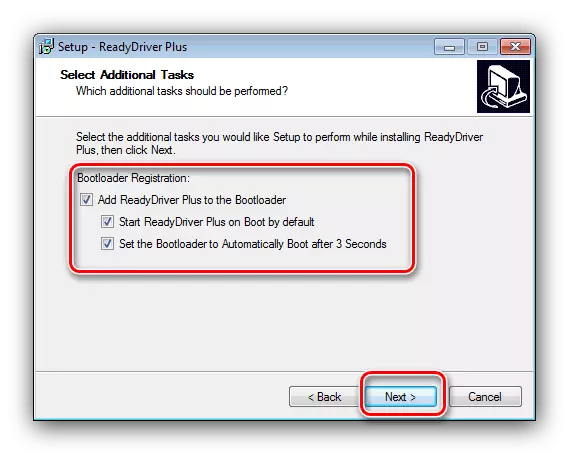
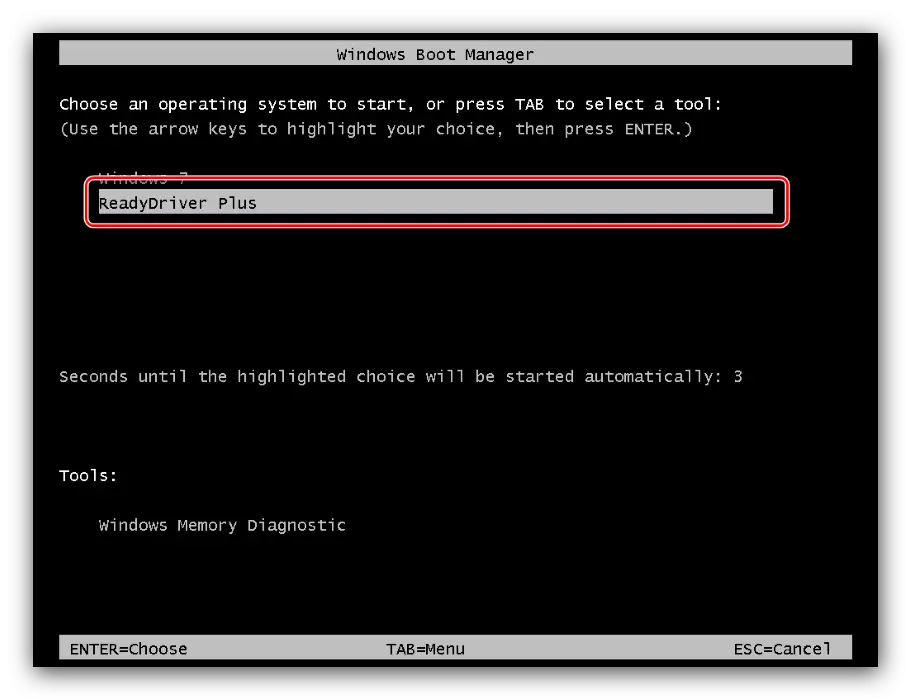
သို့သော်ဤနည်းလမ်းသည်အဆင်ပြေသည်မှာသေချာသည်မှာ "ခုနစ်ခု" တပ်ဆင်ခြင်း၏တိတိကျကျဖော်ပြသောအချို့တွင်မအောင်မြင်ပါ။
နည်းလမ်း 2 - ဒီဂျစ်တယ်လက်မှတ်ကိုစစ်ဆေးပါ
အထက်ပါအသုံးအဆောင်သည်စဉ်းစားနေသည့်အမှားကိုဖယ်ရှားရန်တစ်ခုတည်းသောရွေးချယ်မှုနှင့်ဝေးကွာသည်။ သန့်ရှင်းသောစနစ်ကိရိယာများအပါအ 0 င်ပြန်လည်ရင်ကြားစေ့ရေးလက်မှတ်များကိုပိတ်ရန်အခြားနည်းလမ်းများလည်းရှိသည်။ ၎င်းတို့အားလုံးကိုသီးခြားအသေးစိတ်လက်စွဲတစ်ခုတွင်ဖော်ပြထားပြီးအောက်တွင်ဖော်ပြထားသောရည်ညွှန်းချက်ကိုဖော်ပြထားသည်။

English Lesson: Disconnect Driver Signature Checks Windows တွင်စစ်ဆေးပါ
ကောက်ချက်
သင်မြင်နိုင်သည့်အတိုင်း "Windows System" အမှားသည်ဒစ်ဂျစ်တယ်လက်မှတ်ထိုးသူတစ် ဦး လိုအပ်သည်။ ဒီဂျစ်တယ်လက်မှတ်ထိုးချက်ကိုတိုက်ရိုက်အဆက်ဖြတ်ခြင်းက OS ၏လည်ပတ်မှုကိုဆိုးကျိုးသက်ရောက်နိုင်ကြောင်းသတိရသင့်သည်။ ၎င်းသည် OS ၏လည်ပတ်မှုကိုဆိုးကျိုးသက်ရောက်နိုင်သည်။
